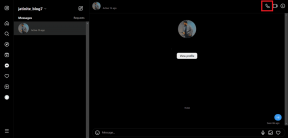Los mejores (y predeterminados) usos de las teclas de función (F1 a F12) en Windows
Miscelánea / / December 02, 2021
Cada computadora portátil, o mejor dicho, cada teclado viene con un conjunto de Teclas de función que atienden a funciones especiales. Y si sabe cómo usarlos de manera óptima, puede disfrutar usando el teclado. Aunque F1 a F12 tienen algunas características primarias y secundarias predeterminadas (en combinación con la tecla Fn), se pueden usar bien en combinación con teclas como Ctrl y Alt.
Hoy en día, GT se complace en enumerar los usos comunes y mejores de este increíble juego de teclas. Ahora, en muchos teclados, cada una de estas teclas tendrá un conjunto adicional de funciones como multimedia, dormir / despertar, etc. No hablaremos de eso aquí. Hablaremos sobre cómo usarlos generalmente en navegadores, Windows y principalmente MS Office. Aquí vamos.
F1
- Casi todos los programas vienen con un menú de ayuda o soporte y al presionar F1 mientras está en el programa, aparece el menú de ayuda al instante.
- F1 con la tecla de Windows, sin embargo, muestra Ayuda y soporte de Windows.

F2
- En el Explorador de Windows, F2 le permite cambiar rápidamente el nombre del archivo o carpeta seleccionados.
- Alt + Ctrl + F2 abre la biblioteca de documentos mientras está en la suite de MS Office.

F3
- Mientras esté en el escritorio o en Windows Explore, presione F3 para buscar archivos y carpetas.
- En la mayoría de los navegadores (al menos en Firefox, Chrome e IE), F3 es una forma instantánea de encontrar algo al iniciar la barra Buscar.
- Repite el último comando en MS Dos.
- Shift + F3 alterna entre poner en mayúscula cada palabra, minúsculas y mayúsculas para el texto seleccionado en MS Word.

F4
- Conocido por todos, Alt + F4 cierra el programa actual. Cuando no se está ejecutando ningún programa, se inicia el cuadro de diálogo Apagar.
- En el Explorador de Windows, lleva el foco o el cursor a la barra de direcciones. Hace lo mismo en Internet Explorer.

F5
- Realiza la acción de actualización en Windows y todos los navegadores comunes que conocemos.
- Úselo en PowerPoint para iniciar una presentación de diapositivas.
- Abre el cuadro de diálogo Buscar, reemplazar, ir a en los programas de MS Office.

F6
- En el escritorio de Windows, presione las pestañas F6 de los archivos del escritorio a la barra de tareas y los iconos de la bandeja del sistema.
- Se centra en la barra de direcciones de la mayoría de los navegadores.
- Alterna entre los elementos del menú y el espacio de trabajo en la suite MS Office.
F7
- No se pudo encontrar nada para Windows.
- Activa la navegación de Caret en Mozilla Firefox. Esta función coloca un cursor móvil en las páginas web, lo que le permite seleccionar texto con el teclado.

F8
- Ingresa al menú Inicio de Windows (comúnmente utilizado para iniciar el modo seguro) si se presiona durante el proceso de inicio.
F9
- Sigo buscando algo significativo.
- Si es programador, conocerá sus usos en entornos de desarrollo integrados. Generalmente, compila y ejecuta el código en combinación con la tecla Ctrl.
F10
- Muestra la barra de menú en Firefox e IE o resalta la misma en la mayoría de los programas.
- Shift + F10 es equivalente a hacer clic con el botón derecho y aparece el menú contextual.
F11
- Abre el modo de pantalla completa en el Explorador de Windows y todos los navegadores.
- En MS Excel Shift + F11 agrega una nueva hoja y Ctrl + F11 agrega una nueva macro al libro de trabajo.

F12
- Abre la ventana Guardar como en MS Office.
- Ctrl + Shift + F12 es equivalente a Ctrl + P en MS Office.
Conclusión
Si bien hemos hecho todo lo posible por explorar lo que pudimos, es posible que nos hayamos perdido algunos usos de las teclas de función. Bueno, es por eso que tenemos lectores increíbles como todos ustedes, ¿verdad? Comparta lo que sabe y también cuéntenos lo que descubrió hoy a través de este artículo que probablemente usará con frecuencia a partir de ahora.